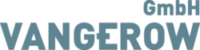Sie ist zu klein, zu langsam oder man bemerkt die ersten Lesefehler! Es gibt unterschiedliche Gründe, warum sich Nutzer dazu entscheiden, die Festplatte beim MacBook Pro tauschen zu lassen.
Unsere MacBook-Spezialisten beantworten hierzu nicht nur Ihre Fragen, sondern führen auch den Austausch, inklusive der sicheren Datenübertragung, für Sie durch.
Macbook Festplatte vom Profi reparieren lassen
Gründe für den Tausch und Reparatur
Die Festplatte ist voll
Im Laufe der Zeit sammeln sich viele Daten auf der Festplatte an. Spiele, Fotos, Präsentationen oder Firmenunterlagen: jede Datei benötigt ihren Speicherplatz. Da ist es unausweichlich, dass die Kapazitäten auf den original verbauten Speichermedien schnell erschöpft sind.
Die Geräte sind zu langsam
Apple verspricht, dass MacBooks über Jahre hinweg nutzbar sind. Und dem ist auch so. Die in den Geräten verbauten Komponenten ermöglichen einen mehrjährigen Gebrauch. Allerdings werden die Programme immer größer und die zu bewältigende Datenmenge nimmt ständig zu. Hat man da ein Gerät aus den Jahren 2009 und 2010, in denen die Datenübertragung zwischen Motherboard und SSD-Festplatte noch via SATA II-Schnittstelle realisiert wird, kommt man schnell an seine Grenzen. Bei einem Austausch sollten Sie an dieser Stelle beachten, dass sowohl die neue Festplatte, als auch die Schnittstelle dem SATA 6G-Standard entsprechen.
Lesefehler
Bemerken Sie die ersten Lesefehler, sollten Sie schnellstmöglich zumindest eine Datensicherung durchführen. Die Wahrscheinlichkeit, dass sich aus diesen kleinen Anzeichen ein größerer Defekt, verbunden mit einem Datenverlust, entwickelt, ist durchaus gegeben. Schieben Sie weitere Maßnahmen nicht allzu lange vor sich her.

Festplattendienstprogramm
Mit dieser Software stellt Ihnen Apple ein gutes Werkzeug zur Verfügung. Richtig angewendet kann das bedeuten, dass Sie nicht die Festplatte beim MacBook Pro tauschen (lassen) müssen.
Stellen Sie fest, dass Ihr Mac langsamer wird und einzelne Prozesse mehr Zeit als früher in Anspruch nehmen, können Sie hiermit den Zustand der Festplatte prüfen und den ursprüngliche Zustand wieder herstellen. Dabei werden beschädigte Abschnitte der Festplatte, die irreparable Fehler aufweisen, für die weitere Nutzung gesperrt. Sie werden mit „0“ beschrieben, was allerdings auch die Verringerung des verfügbaren Speicherplatzes bedeutet. Aber diese Stellen waren ohnehin unbrauchbar.
Bedingungen
Für die Anwendung dieses Dienstprogrammes gelten zwei Voraussetzungen:
- Es liegt kein Hardware-Defekt an der Festplatte vor.
- Die Festplatte wird noch erkannt.
Das Festplattendienstprogramm erfordert einige Vorkenntnisse. Zu beachten ist zudem, dass Fehler auf der Systemfestplatte anders zu behandeln sind, als solche im „normalen“ Bereich. Der erste Schritt ist in jedem Fall die Datensicherung auf einer externen Festplatte. Danach folgen Sie den Anweisungen auf dem Display. Sind Sie unsicher oder Sie trauen sich die Anwendung nicht zu, ist professionelle Hilfe z.B. durch unsere MacBook-Spezialisten ratsam. Andernfalls droht ein völliger Datenverlust oder gar eine teurere Reparatur.
Festplatte beim Mac tauschen
Um es gleich vorweg zu nehmen:
Auch wenn der Austausch mancherorts als einfach und unkompliziert beschrieben wird, sind grundlegende Kenntnisse der Rechentechnik und die strikte Einhaltung von Sicherheitsbestimmungen unabdingbar!
In den meisten Fällen ist das Ziel dieser Maßnahme die Vergrößerung der Speicherkapazität. Um die Geschwindigkeit zu erhöhen, ist, wie oben schon beschrieben, eine Veränderung der SATA-Schnittstelle erforderlich.
Werkzeug
Der Umfang des benötigten Werkzeugs ist sehr übersichtlich:
- Philips Kreuzschlitz-Schraubendreher PH00
- TORX T6-Schraubendreher
- TRI-WING-Schraubendreher
Stellen Sie zudem den Potentialausgleich (ESD-Schutz) sicher.
Der Austausch
Wenn Sie selbst die Festplatte beim MacBook Pro tauschen wollen, gehen Sie folgendermaßen vor:
- Trennen Sie alle angeschlossenen Geräte, inklusive das Netzteil vom MacBook.
- Legen Sie das Gerät auf einer weichen Unterlage auf die Rückseite des Bildschirms.
- Entfernen Sie alle Schrauben vom Gehäusedeckel. (Unterschiedliche Länge beachten!)
- Lösen Sie die Verschraubung von der Halteklammer der Festplatte und legen diese zur Seite.
- Heben Sie die Festplatte vorsichtig an und trennen Sie die Steckverbindung.
- Schrauben Sie die vier seitlich an der Festplatte eingesetzten Schrauben ab und an der neuen wieder ein.
- Der Einbau der neuen Festplatte erfolgt in umgekehrter Reihenfolge.
- Schalten Sie Ihr MacBook ein und überzeugen Sie sich, dass die neue Festplatte erkannt wird und das Gerät normal startet.
Wenn Sie Fragen zu Apple-Computern, oder zu Rechnern anderer Hersteller haben, helfen Ihnen unsere Computer-Spezialisten, die auch in Ihrer Nähe sind, gern.